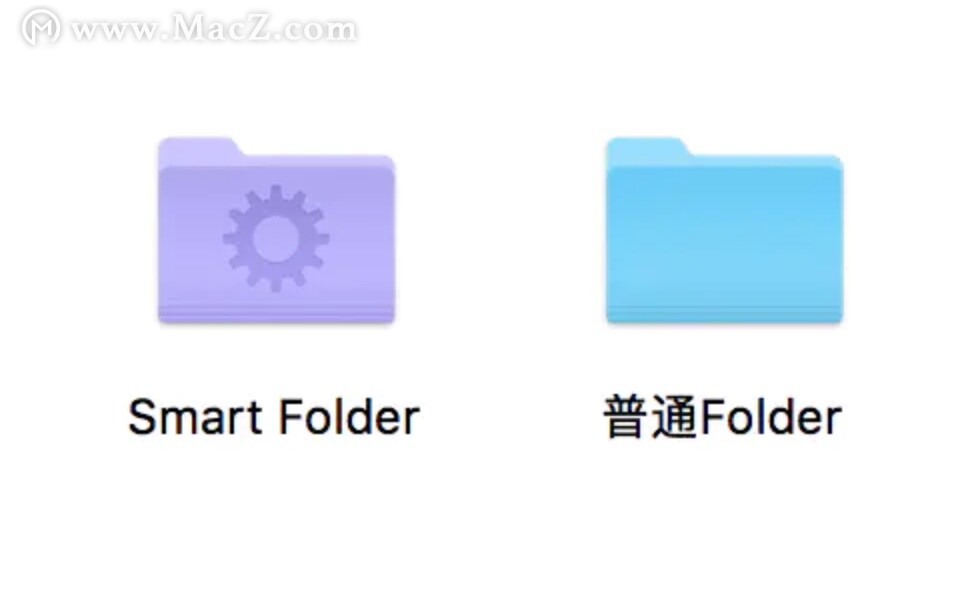一些好用的使用技巧分享给大家,感兴趣的快来跟小编看看吧!
移动与选取
1. 光标移动
刚从 Windows 转过来的时候可能会发现,Mac 上没有 Home 和 End 键。其实,直接这样就好了:
Cmd ← 移至行首 (Home)
Cmd → 移至行尾 (End)
类似的,找不到 PageUp 和 PageDown,其实 Mac 系统也是有的:
Fn ↓ 向下翻页 (PageUp)
Fn ↑ 向上翻页 (PageDown)
再比如,对于一些很长的网页,想快速跳到顶部和底部,即使网页上没有按钮也没关系,可以这样:
Cmd ↑ 回到顶部
Cmd ↓ 跳到底部
Mac 中也提供了按词跳光标的功能,英文中就是通过空格来判断:
Alt ← 向前跳一个词
Alt → 向后跳一个词
2. 删除Windows 系统很贴 心地为我们加上了两个删除键,一个是位于等号右边的退格(BackSpace),一个是位于方向键上面的向后删除(Delete)。Mac 虽然只有一个 "delete",相当于 Windows的退格。但其实,我们只要通过组合键 "fn delete" 就可以实现向后删除了
不仅如此,"delete" 和 "fn delete" 绝大部分情况下可以搭配 "Alt" 实现向前/向后删除一个词。一些情况下可以搭配 "Cmd" 实现删除整行(在编辑器 Atom 中不行,因为 Atom 把这个组合键默认设置成了删除至行首/行尾,如有需要,改下配置就好了)
3. 文本选取
以上所有提到的快捷键,都可以搭配 "Shift" 来实现选取
想向上选中半页的内容,只需要:
Fn Shift ↑
想从当前位置选到末尾(多行),只需要:
Cmd Shift ↓
想向后选中三个词,只需要(* 3 表示按三次):
Alt Shift → * 3
想选择整行,只需要:
Cmd ← 然后 Cmd Shift →
当然也可以:
Cmd → 然后 Cmd Shift ←
如何使iPhone或蜂窝iPad成为热点?
无论你是旅行还是遇到临时性互联网中断,iPhone都可以允许您的其他设备连接到互联网。这是你可以在iPhone上设置并连接到个人热点的方法。
编辑操作
1. 基础操作
简单来说,大部分快捷键,就是把 Windows 的 “Ctrl” 替换成 “Cmd” 就行了,比如:
Cmd A 全选
Cmd C 复制
Cmd X 剪切
Cmd V 粘贴
Cmd Z 撤销
Cmd Shift Z 恢复(恢复撤销操作)
2. 移动文件
这部分可能不应该放在这篇博客中。只是个人觉得,与复制粘贴文本快捷键一起去记忆和使用,会比较好理解上面提到的大部分快捷键对于在 Finder 中操作文件也是同理,我们可以全选、复制、粘贴甚至撤销和恢复,唯独不能通过 "Cmd X" 来剪切
很多朋友抱怨说 Mac 只能复制粘贴文件之后再把原来的删除(顺便,把文件移动到 Trash 的快捷键是 "Cmd delete"),移动文件的时候很不方便。其实,Mac 是有这个功能的。复制之后,在目标文件夹右键,菜单打开后,按住 Alt,本来的 “Paste Item” 就会变成 “Move Item Here”:
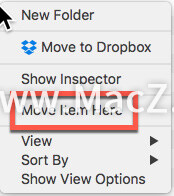
当然,也可以通过快捷键 "Cmd Alt V" 来完成移动文件,会出现这样的提示,确定即可:
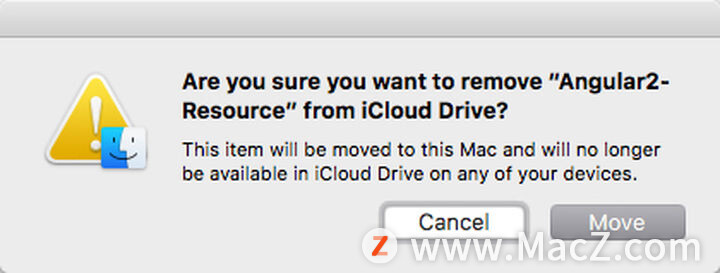
3. 格式快捷键在大部分文本编辑器,比如 Microsoft Word 或者 Apple 的 Pages,Numbers 中,我们可以用快捷键调格式:
Cmd B 文字加粗(Bold)
Cmd I 斜体文字(Italic)
Cmd U 文字下划线(Underline)
4. 特殊快捷键
这些快捷键可以不去记忆,对于开发者来说可能会偶尔用,对于绝大部分用户,可能并不怎么需要
比如在 iTerm 中,我们会发现,用 "Cmd ←" 是跳不回开头的,因为 iTerm 已经把这个键设置成了跳到上一个 Tab。同样,用 “Alt” 键跳单词也不行了
这种情况下,我们需要这些特殊快捷键来实现功能:
Ctrl A 跳到行首(Home)
Ctrl E 跳到行尾(End)
Ctrl F 向后移动一个词
Ctrl B 向前移动一个词
Ctrl P 光标上移一行
Ctrl N 光标下移一行
这些快捷键,特别是在手打比较长的命令的时候,会很有用。这些快捷键也适用于其他的大部分环境。对于一般用户,没必要去特别记忆了,用上面提到的那些就好。
MacBook怎样删除Touch ID指纹密码?
我们在使用苹果电脑的时候,一般都会在电脑中录入个人的touch id指纹密码,方便我们开机或者下载应用程序,同时也能够保护我们电脑个人的隐私。但是有时候我们需要对某些指纹进行删除,该如何操作呢?





![Mac实用小技巧[3]-Mac怎么创建txt文件?教你设置新建txt的快捷键](https://diannao-1300951004.cos.ap-guangzhou.myqcloud.com/images/2025/03/5431038395737274365.png)